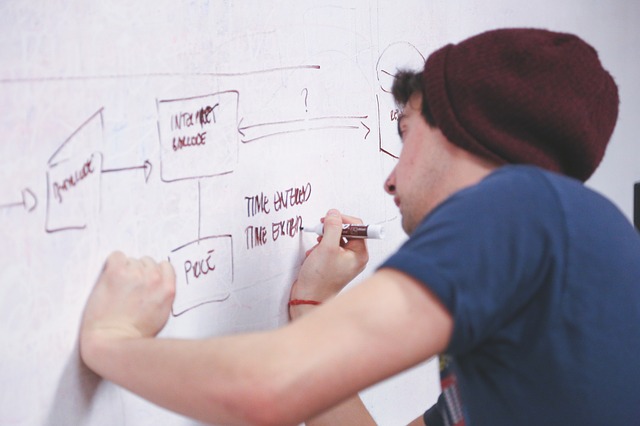輸入ビジネスに特化させたリサーチツール『AsinStocker』の取扱説明書です。できるかぎり説明書を読まずに直感的に使えるリサーチツールという設計思想で作りましたが、本ページを一読していただけると助かります。
AsinStockerのダウンロードは下記の記事をご確認ください。
AsinStockerの実践的な使い方は下記の記事になります。
ファイル構成
AsinStockerは下記のファイル構成となっています。
- AsinStocker.exe…リサーチツール『AsinStocker』の本体
- 00_resultフォルダ…ツール実行後の結果が保存されるフォルダ
- 01_asinフォルダ…リサーチ対象となるASINに関するファイルが置かれたフォルダ
- 99_confフォルダ…設定に関するファイルが置かれたフォルダ
1つ1つ、詳しく説明していきます。
AsinStocker.exe
輸入ビジネス向けリサーチツール『AsinStocker』の本体です。AsinStocker.exeを実行することでツールが起動します。
このファイル単体では動作することはできず、必ず00_result、01_asin、99_confフォルダと同じ階層で実行してください。exeファイルだけ移動させて単体で起動させないでください。
00_resultフォルダ
AsinStocker実行後、リサーチ結果が保存されるフォルダです。AsinStockerの処理完了後に自動的に結果が表示されますが、直接リサーチ結果ファイルを開きたい、移動させたいといった場合にはこちらのフォルダを開いてください。
結果ファイルは下記のフォーマットで出力されます。
- 00_result_yyyymmddhhmmss.csv
- 01_setting_yyyymmddhhmmss.csv
年、月、日、時間、分、秒が付与されたファイル名です。
『result』はAmazonから取得したデータです。
『setting』は為替レートです。
01_asinフォルダ
01_asinフォルダは下記のファイル構成になっています。
- 00_asin_table.csv
- 00_jpasin_relate_table.csv
- 01_usasin_relate_table.csv
- 02_caasin_relate_table.csv
- 03_ukasin_relate_table.csv
- 04_deasin_relate_table.csv
- 05_itasin_relate_table.csv
- 06_frasin_relate_table.csv
- 07_esasin_relate_table.csv
それぞれ詳しく説明します。
00_asin_table.csv
日本AmazonのASINを登録していくファイルです。ASINを1列に書き出していきます。
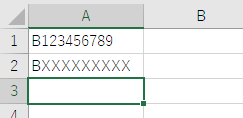
01_us_asin_relate_table.csv
1列目に日本AmazonのASIN、2列目に日本AmazonのASINに対応するアメリカAmazonのASINを登録していくファイルです。
たとえば、日本AmazonのASINが『B123456789』で、対応するアメリカAmazonのASINが『B987654321』だったとします。この場合、AsinStockerが『B123456789』を『B987654321』に読み替えてリサーチしてくれます。
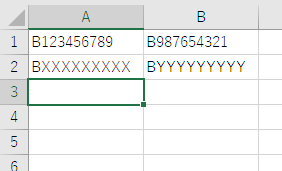
00_asin_table.csvに記載されたASINすべてを列挙する必要はありません。ASIN不一致のものだけを01_us_asin_relate_table.csvに列挙してください。
us以外のrelate_tableも同様の使い方になります。
輸出ビジネスで使う場合
AsinStockerは輸入ビジネスだけではなく、輸出ビジネス向けにもご利用になれます。
たとえば日本AmazonからアメリカAmazonへ輸出する場合、00_asin_table.csvにAmazon.comのASINを列挙してください。
00_jpasin_table.csvの1列目にアメリカAmazonのASIN、2列目にアメリカAmazonのASINに対応する日本AmazonのASINを登録してください。
アメリカAmazonのASINが『B123456789』で、対応する日本AmazonのASINが『B987654321』だったとします。この場合、AsinStockerが『B123456789』を『B987654321』に読み替えてリサーチしてくれます。
要約しますと下記です。
- 00_asin_table.csvに出品先とするAmazonのASINを列挙
- 00_xxasin_table.csvに対応する各国AmazonのASINを列挙
99_confフォルダ
設定に関するファイルが保管されています。
- 00_conf.xml
- 01_param.xml
- 02_license.xml
- 03_item.csv
設定したAPIキー、設定項目、ライセンスなどの情報が保存されています。ツール使用者が編集する必要のないファイルです。
あなたの大切なAPIキーは強度の高い暗号方式を使って保存しています。ご安心ください。
AsinStockerを起動してみよう
AsinStocker.exeをダブルクリック、または、選択してからEnterキーで起動します。

AsinStockerのライセンス登録をする
AsinStockerはライセンス制のソフトウェアです。ライセンスをご購入いただくことでご利用になれます。
発行されたライセンスキーをAsinStockerに登録します。
メニューバーの設定を選択し、オプション1タブを選択してください。
ライセンスキーを入力し、登録ボタンをクリックしてください。
登録完了後、閉じるボタンで設定画面を閉じます。
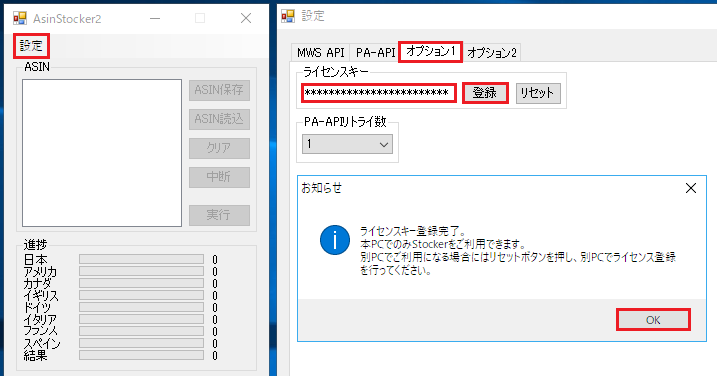
ASINをAsinStockerに追加してみよう
AsinStockerにASINを追加していく方法は下記があります。
- AmazonのwebサイトからAsinStockerにASINをほうりこむ
- 00_asin_table.csvに直接ASINを書き込み、ASIN読込ボタンを押す
この項目では1番について説明します。(2については後ほど、ASIN読込の項目を参考にしてください)
Amazonの商品をAsinStockerにほうりこむ
AsinStockerはAmazonの商品をポイポイ投げ込むことでリサーチができるツールです。商品をツールにドラッグ・アンド・ドロップすることでツールにASINが追加されていきます。
ドラッグ・アンド・ドロップする場所はAsinStockerのウィンドウ内であればどこでも構いません。中央のリストボックスでなくてもドラッグ・アンド・ドロップ可能です。
ここでは商品一覧ページを例に説明していますが、セラーの商品一覧ページからもASIN追加ができます。セラーリサーチにも対応しています。
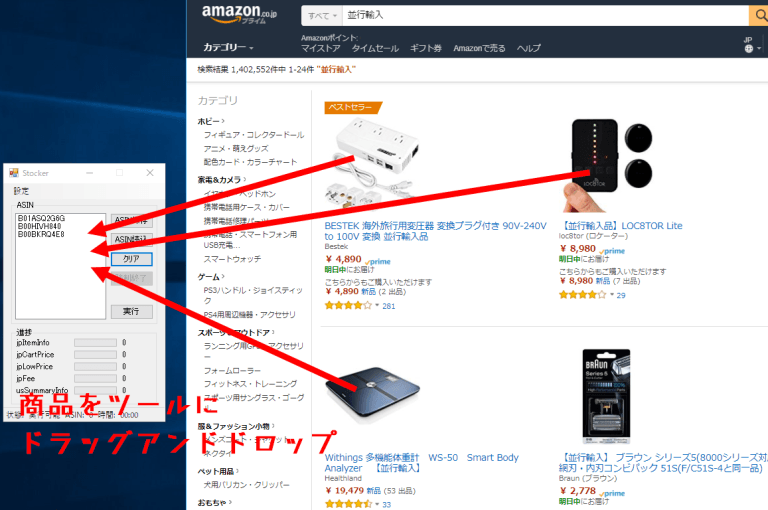
商品詳細ページのURLをドラッグ・アンド・ドロップすることでもASINを追加できます。
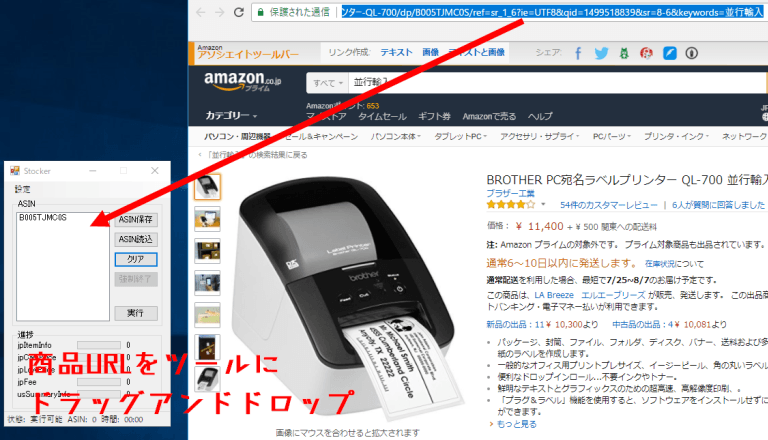
セラーセントラルの在庫画面からもASIN追加することができます。あなたの在庫をAsinStockerに登録してリピートリサーチに活用しましょう。
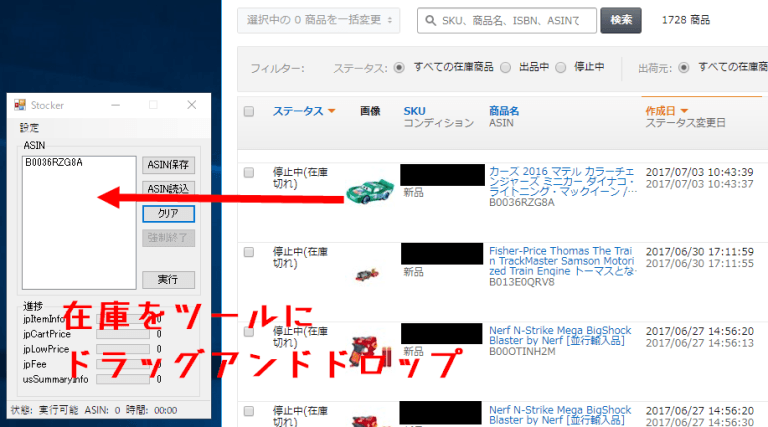
設定
APIキー設定
実行ボタンを押す前に、設定を行ってください。AsinStockerのメニューにある設定をクリックすると、MWS APIキー、PA-APIキーを入力する画面が表示されますので、入力してください。入力したら保存ボタンをクリックし、閉じるボタンでウィンドウを閉じてください。
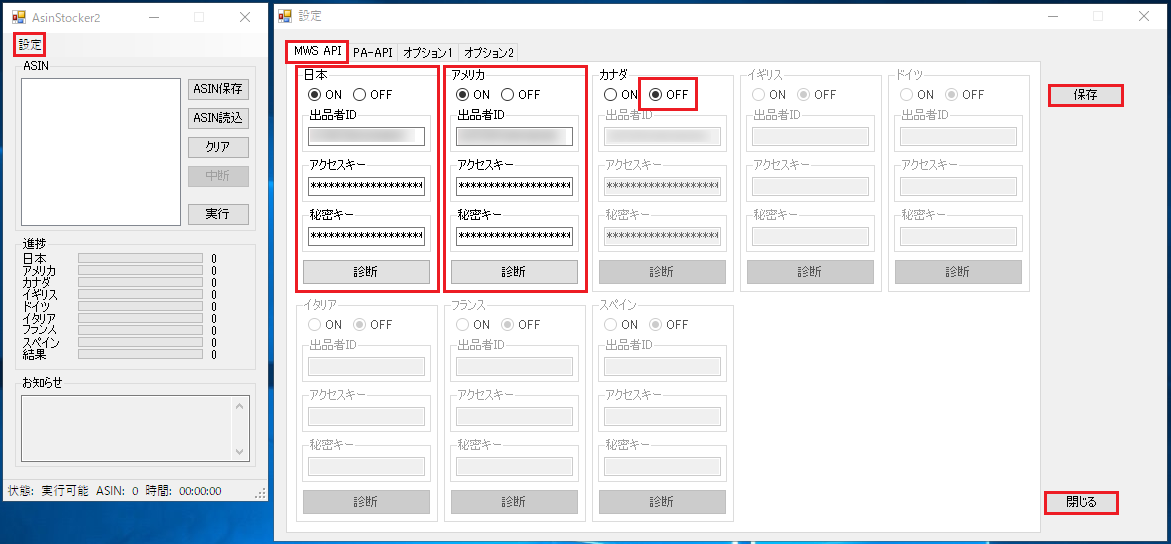

APIキーを設定せずに使用した場合、該当するAPIを使ったリサーチ結果が出力されません。使用しない国はOFFに設定しておいてください。
APIキー診断機能
2018年7月より、PA-APIの制限が厳しくなりました。US MWS APIの利用を推奨します。
US MWS APIキーの取得方法はこちら。
US PA-APIキーとUS MWS APIキーの両方が設定されていた場合、US MWS APIキーの利用を優先します。
PA-API リトライ回数
AsinStockerにはPA-API使用をリトライする機能があります。
PA-APIは無料で利用できるというメリットがありますが、不安定であるというデメリットがあります。
Amazon側の都合により時折、サーバに接続できなくなることがあります。
この問題を回避するためにサーバアクセスに失敗した場合に5秒ほど待ち時間を置いてから再度アクセスする機能をもたせています。
オプション1タブにPA-APIリトライ数という項目があります。デフォルトで1回としています。
処理時間は長くなる傾向にありますが、安定度がぐっと変わってきますので設定値『1』推奨とします。より高い安定性を求めるのであれば2,3を選択してください。
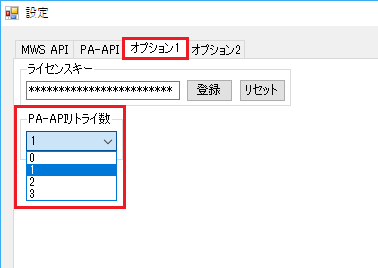
取得項目設定
AsinStockerは自由に取得項目を調整することができます。オプション2タブを開いてください。
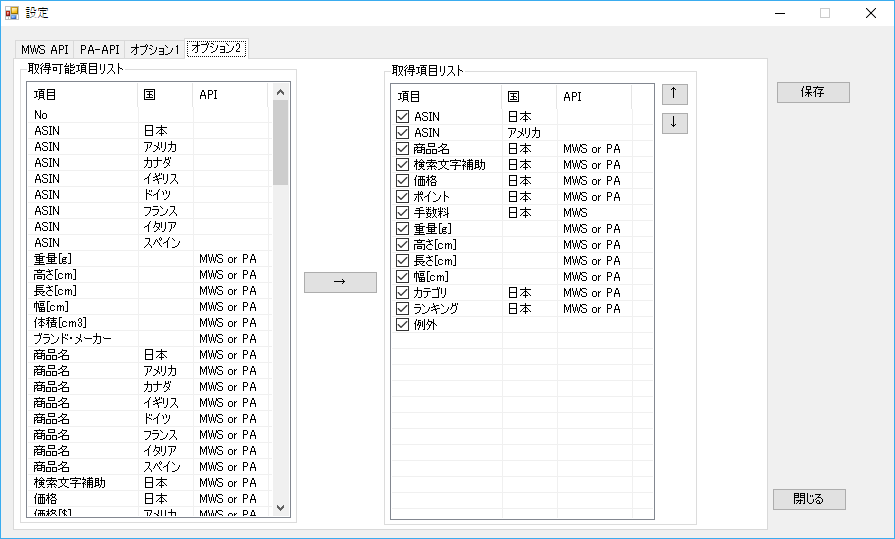
出力可能な項目は下記の通りです。
| 項目名称 | 必要なAPIキー | 対応している国 |
| ASIN | なし | すべて |
| 重量[g] | MWS or PA | いずれか1つ |
| 高さ[cm] | MWS or PA | いずれか1つ |
| 長さ[cm] | MWS or PA | いずれか1つ |
| 幅[cm] | MWS or PA | いずれか1つ |
| 体積[cm3] | MWS or PA | いずれか1つ |
| ブランド・メーカー | MWS or PA | いずれか1つ |
| 商品名 | MWS or PA | すべて |
| 検索文字補助 | MWS or PA | 日本 |
| 価格 | MWS or PA | すべて |
| ポイント | MWS or PA | 日本 |
| 手数料 | MWS | 日本, アメリカ, カナダ |
| カテゴリ | MWS or PA | すべて |
| ランキング | MWS or PA | すべて |
| JAN/EAN | PA | すべて |
| UPC | PA | すべて |
| 画像URL | MWS or PA | すべて |
| 新品出品者数 | MWS or PA | すべて |
| 中古出品者数 | MWS or PA | すべて |
| コレクター出品者数 | MWS or PA | すべて |
| 再生出品者数 | MWS or PA | すべて |
| 合計出品者数 | MWS or PA | すべて |
| 例外 | なし | すべて |
- MWS…MWS APIキー
- PA…PA-APIキー
- MWS or PA…MWS、PA APIキー、どちらかが設定されていれば取得可能
- すべて…現時点で対応済の国。(日本, アメリカ, カナダ, イギリス, ドイツ, フランス, イタリア, スペイン)
- いずれか1つ…現時点で対応している国の1つを指定すれば取得可能
出力項目に要望があればご連絡ください。対応を検討します。
デフォルトで下記の項目が表示されるよう設定にしています。
- 日本ASIN
- アメリカASIN
- 日本商品名
- 検索文字補助
- 日本価格
- 日本ポイント
- 日本手数料
- アメリカ価格
- 重量[g]
- 高さ[cm]
- 長さ[cm]
- 幅[cm]
- 日本カテゴリ
- 日本ランキング
- 例外
旧AsinStocker、AsinStocker1と取得項目が同じ、後方互換をもたせています。
項目を追加したい場合は、取得可能項目リストから追加したい項目を選択し、中央の右矢印ボタンをクリックすることで、取得項目リストに追加されます。
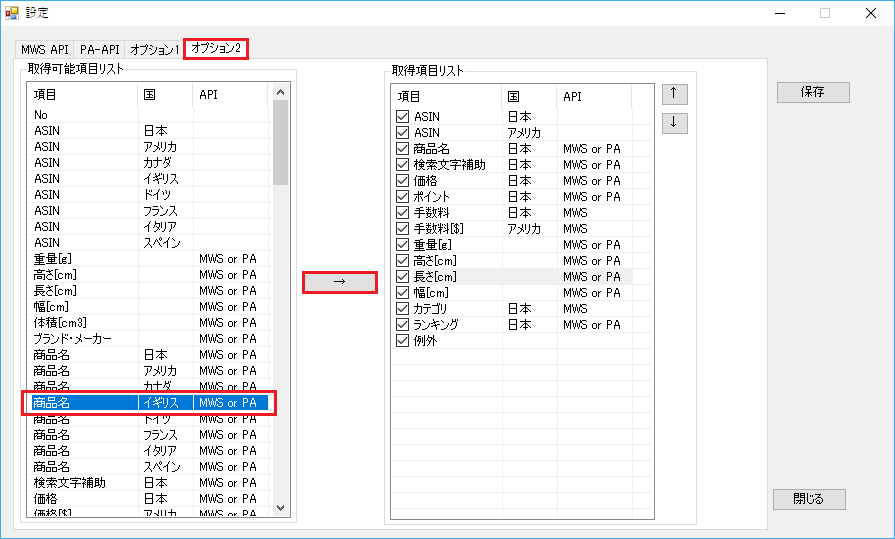
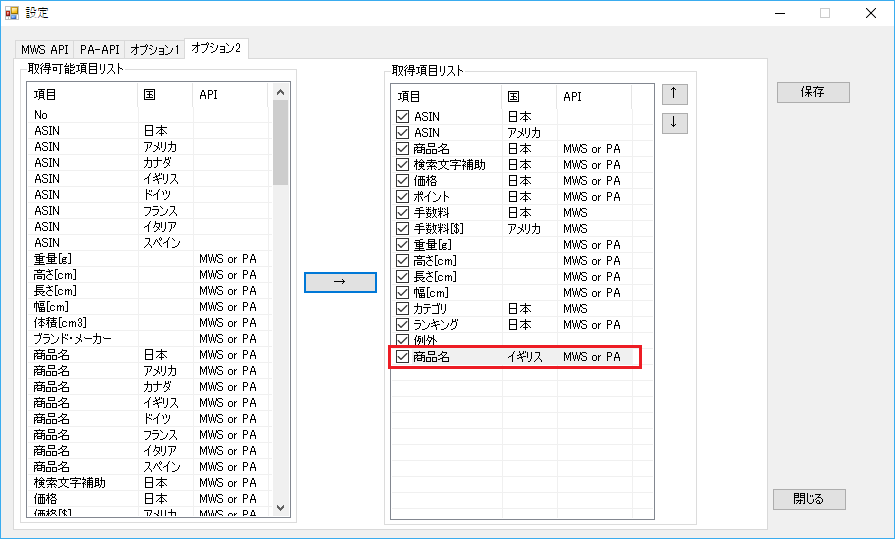
項目を削除したい場合は、取得項目リストから削除死体項目を選択し、Deleteボタンを押してください。複数削除したい場合は、Ctrlキーを押しながら項目を選択してください。範囲で削除したい場合は、Shiftキーを押しながら上、下キーを押して項目を選択してください。
項目を一時的に非表示にしたい場合は、取得項目リストのチェックを外してください。
取得項目の並び順も入れ替えたい場合は、取得項目リストから並び順を変更したい項目を選択します。上矢印ボタン、下矢印ボタンをクリックすると、順序を入れ替えることができます。上から順に、A,B,C列と順に出力されます。
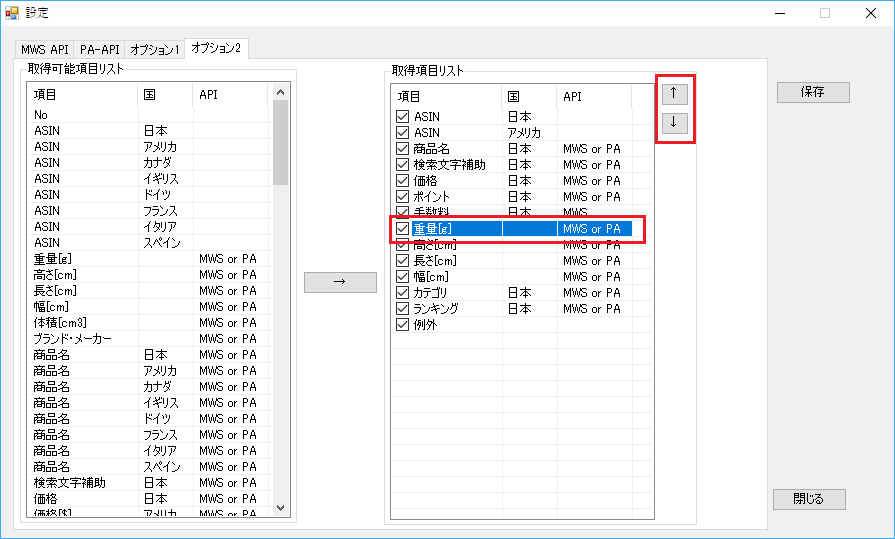
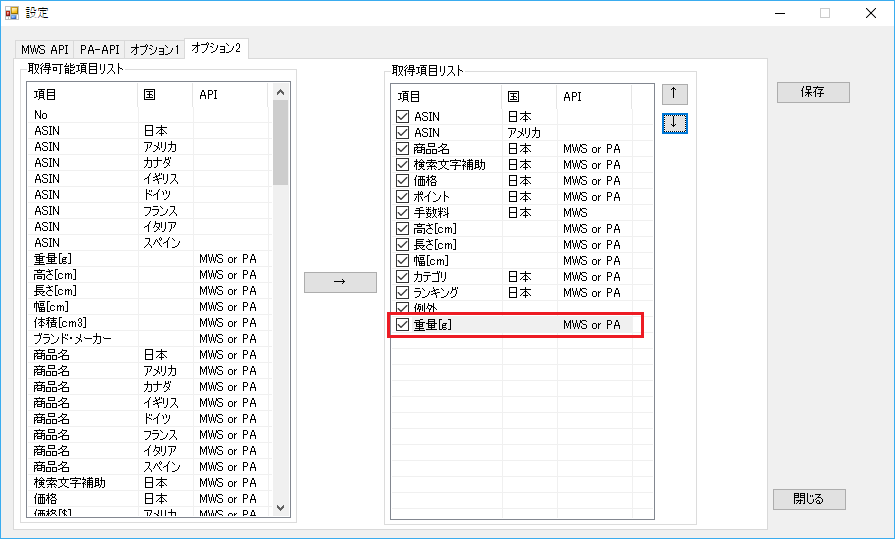
最後にかならず保存ボタンを押してください。保存ボタンを押さなければ設定は保存されません。
ASIN保存
ASIN保存ボタンをクリックすると、ツールに追加したASINが00_asin_table.csvに保存されます。
ASINを保存する際、AsinStockerが自動的に重複を除去して追加します。あなたは重複を気にせずひたすらASINを追加してくだけです。
ASIN読込
00_asin_table.csvに保存してあるASINをAsinStockerに読み込みます。
クリア
ツールに追加しているASINをすべてクリアします。ASIN単体で除去したい場合には、該当のASINを選択し、Deleteキーで削除してください。
ここでクリア・削除されるのはAsinStockerに表示されているASINのみです。00_asin_table.csvに登録しているASINが削除されることはありません。
実行
AsinStockerに表示されているASINに対して、AmazonのAPIを利用して商品データのダウンロードを開始します。
AsinStockerは理論上の最速を目標に設計しています。処理を並列に動作させ、無駄なくAPIを利用する設計になっていますので理論上1時間に18,000件の商品データをダウンロードします。
AsinStockerを実行している間、パソコンはスリープモードに入ることはありません。スリープさせると処理が止まってしまいますので、手動でスリープにもしないよう注意してください。
強制終了
AsinStocker実行ボタンを押したあと、途中で処理をやめたい場合には強制終了ボタンを押してください。処理が中断されます。
処理を再開することはできません。ふたたび実行ボタンを押すと、最初からやり直しになります。
実行中のステータス
進捗
ウィンドウ中央に処理の作業進捗を表示しています。
全体の総数はAsinStocker下部のASINを確認してください。
状態
下記の状態があります。
- 実行可能…実行出来る状態にあります。
- 実行中…処理実行中です。
- 中断…処理を中断した状態です。
- 完了…処理が完了した状態です。実行可能状態でもあります。
ASIN:
AsinStockerに表示されているASIN数を表示しています。
時間
実行ボタンを押してからの経過時間を表示しています。
リサーチ結果
出力されるファイルは下記になります。
- 00_result_yyyymmddhhmmss.csv
- 01_setting_yyyymmddhhmmss.csv
00_result_yyyymmddhhmmss.csvにはAmazon APIを利用して取得した、商品情報の取得結果が出力されています。
01_setting_yyyymmddhhmmss.csvには為替レートの取得結果が出力されています。取得している為替レートは下記の通りです。
- USDJPY
- GBPJPY
- EURJPY
- CADJPY
出力項目に要望があればご連絡ください。対応を検討します。
出力結果をご自身で管理しているエクセルに新しいシートを作って貼り付け、セルを参照して使ってください。結果ファイルを開きカーソルをA1に合わせた状態でCtrl+Shift+Endを押すと表をすべて選択することができます。選択した状態でCtrl+Cでコピー、Ctrl+Vで貼り付けができます。
AsinStockerでは利益計算まではさせていません。その理由は、利益計算の方法は人によって違うためです。エクセルでできることはエクセルでやる、という設計思想です。
当ブログでは併せてお使いいただける、サンプルとなる利益計算のエクセルファイルもご用意していますので、参考にしてみてください。
価格について、カートボックス価格(送料込)を優先して表示させていますが、カートボックス価格が存在しない場合には最安値価格(送料込)を表示させています。
上記の価格をもとに、販売手数料を出力しています。
重量について、たまに未設定の商品があります。その場合には正確に販売手数料を取得することができません。
検索文字補助はUS Amazonやその他ネットショップにて、日本Amazonと同じ商品を検索しやすいように全角を除去したり、半角に変換した文字列です。エクセルで下記のような式を作るとリサーチ作業がはかどります。
# E2の部分は検索文字補助を記載したセルを指定してください。
PA-APIにて取得した価格についてはできるかぎりカートボックス価格を表示させるようにしていますが、最安値価格が表示されてしまうことが多々あります。これはPA-APIを使っているための制限です。ご理解ください。
例外コードは、無効なASIN、在庫切れ、カート価格、手数料取得失敗、なんらかの理由でデータを取得できなかったことを表します。
制限事項
- ポイントは日本独自の項目です。日本国外のAmazonはポイントに対応していません。
- 手数料の取得についてはアメリカ、カナダは取得可能と思われますが、厳密にテストが完了していません。(出品しないと取得できない?情報求む…)
- イギリス, ドイツ, フランス, イタリア, スペインはMWS APIで取得できる項目未対応。
- メキシコ・ブラジル・中国・オーストラリアは未対応。
まとめ
以上がAsinStockerの説明になります。不具合やこうしたらもっと使いやすい、出力項目を増やしてほしいといった要望があれば遠慮なくお問い合わせページよりご連絡ください。